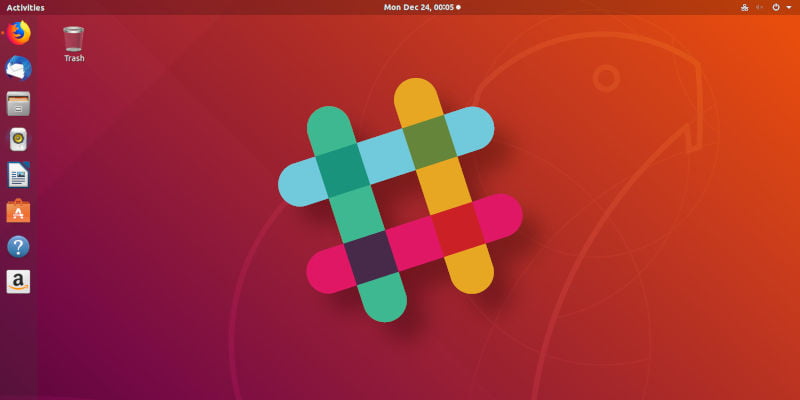Slack es una forma popular para que los equipos colaboren en el chat en tiempo real, con muchas herramientas y organización para mantener las conversaciones encaminadas y enfocadas. Muchas oficinas han adoptado Slack y se ha convertido en una necesidad absoluta para los equipos distribuidos.
Si bien puede usar Slack a través de su navegador web, es más simple y generalmente más eficiente instalar el cliente oficial de Slack en su escritorio. Slack es compatible con Linux con paquetes Debian y RPM, así como con un Snap oficial. Como resultado, es sencillo comenzar a utilizar Slack en la distribución que elija.
Instalar Slack
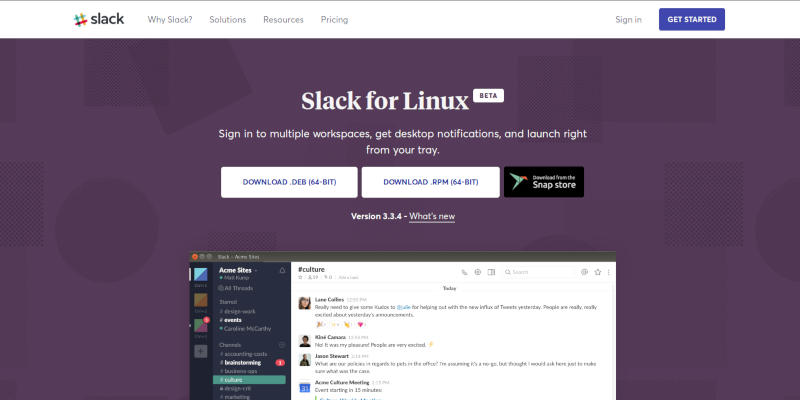
Si bien no encontrará Slack en muchos repositorios de distribución, no tendrá muchos problemas para instalarlo. Como beneficio adicional, los paquetes Debian y RPM proporcionados por Slack también configuran repositorios en su sistema, por lo que recibirá actualizaciones periódicas, siempre que estén disponibles.
Ubuntu/Debian
Abre tu navegador y ve a Descarga de Linux de Slack página. Haga clic en el botón para descargar el paquete “.DEB”. Guárdalo.
Una vez que haya descargado el paquete, abra su emulador de terminal y cambie el directorio a su carpeta de descarga.
A partir de ahí, utiliza dpkg para instalar el paquete.
sudo dpkg -i slack-desktop-3.3.4-amd64.deb
Si se encuentra con dependencias que faltan, arréglelas con Apt.
sudo apt --fix-broken install
Fedora
Fedora es otra distribución con soporte oficial. Abra su navegador web y vaya a la página de descarga de holgura. Haga clic en el botón para el paquete «.RPM». Cuando se le solicite, guarde el paquete.
Una vez que finalice la descarga, abra su terminal y cambie a su directorio de descarga.
Ahora, use el comando «rpm» para instalar el paquete directamente.
sudo rpm -i slack-3.3.4-0.1.fc21.x86_64.rpm
arco linux
Los usuarios de Arch pueden encontrar la última versión de Slack en AUR. Si no ha configurado un asistente AUR en su sistema, vaya a Página AUR de Slacky clone el repositorio de Git allí. Cambie al directorio y cree e instale el paquete con makepkg.
cd ~/Downloads git clone https://aur.archlinux.org/slack-desktop.git cd slack-desktop makepkg -si
Si tiene un asistente de AUR, simplemente instale el cliente de Slack.
sudo pikaur -S slack-desktop
Siesta
Para todos los demás, el complemento siempre es una buena opción. Es un complemento oficialmente empaquetado y compatible directamente desde Slack. Simplemente instálelo en su sistema.
Usar Slack
Slack es una aplicación gráfica. La mayoría de los entornos de escritorio lo colocan en la categoría «Internet». En GNOME, lo encontrará listado alfabéticamente bajo «Slack». Continúe y ejecútelo.
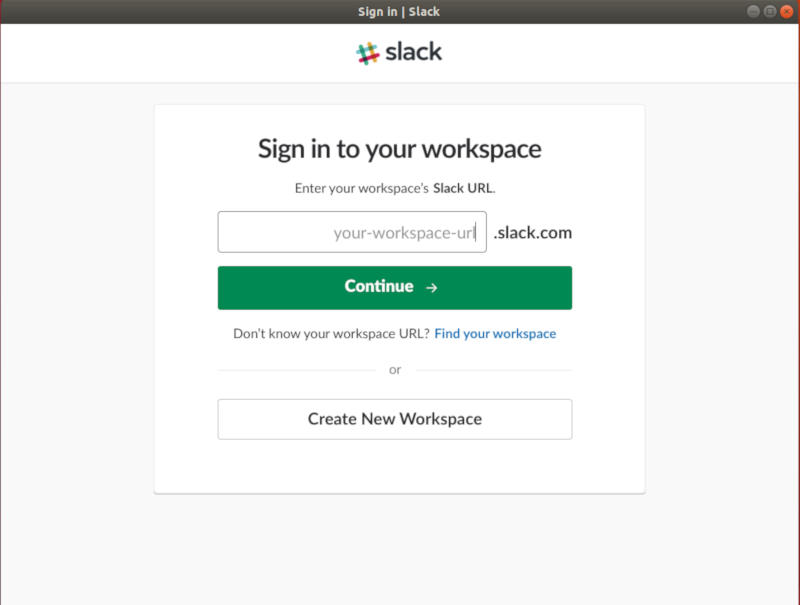
Slack comenzará de inmediato al solicitar la URL del espacio de trabajo al que desea unirse. Introdúcelo y haz clic en «Continuar».
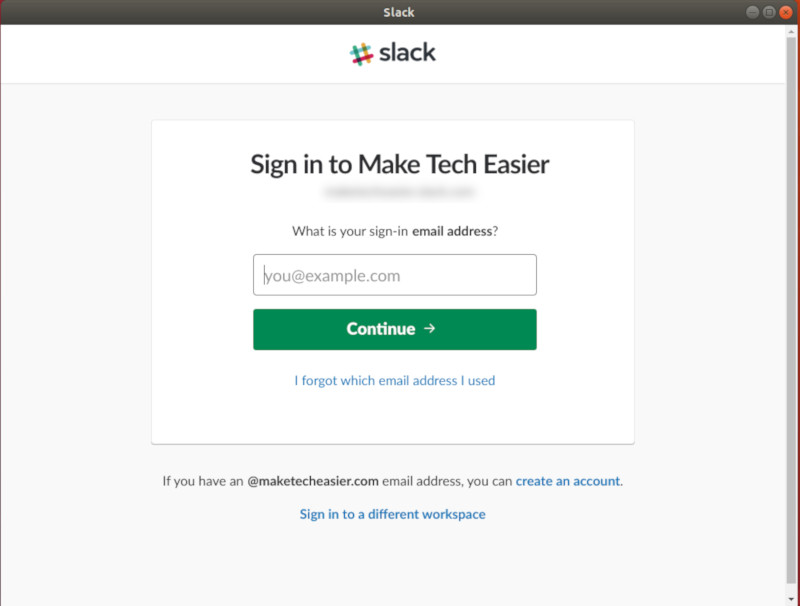
A continuación, Slack te pedirá la dirección de correo electrónico que has asociado con ese espacio de trabajo. Ingrese eso también.
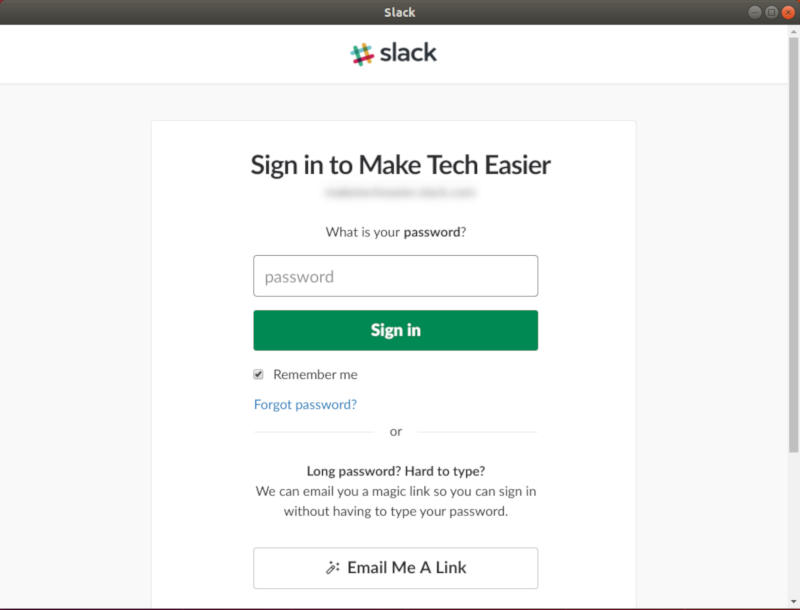
Finalmente, ingrese su contraseña para el espacio de trabajo. Una vez que lo haga, Slack lo iniciará.
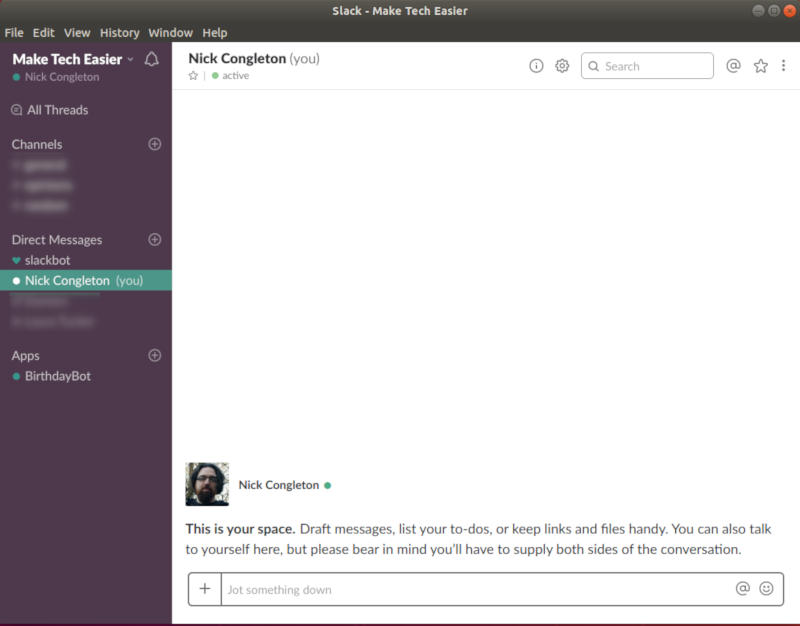
Una vez que haya iniciado sesión, puede comenzar a trabajar con Slack. Puede hacer clic en los diferentes canales para moverse entre ellos. En el extremo izquierdo, verá el ícono asociado con su espacio de trabajo y un ícono de signo más debajo. Haga clic en el signo más si desea iniciar sesión en un espacio de trabajo adicional.
Tenga en cuenta el icono de Slack en la bandeja del sistema. Recibirá notificaciones de escritorio de Slack, y si llega una cuando no estaba, verá que el punto azul en el ícono de la bandeja se vuelve rojo.
¡Ya estás listo para usar Slack en Linux como un profesional!